Thông tin liên hệ
- 036.686.3943
- admin@nguoicodonvn2008.info

Kết nối Internet bị lỗi là một trong những điều có thể làm bạn nản lòng. Hầu hết các vấn đề như vậy chủ yếu là do trình duyệt Internet mà bạn đang sử dụng.
Không thể phủ nhận rằng Chrome đang dần thay thế Firefox để trở thành trình duyệt tốt nhất hiện có, nhưng điều đó không có nghĩa là nó không gặp vấn đề. Một trong những lỗi mà bạn có thể đã gặp phải là ERR_SPDY_PROTOCOL_ERROR.
Sau đây là các bước để khắc phục lỗi ERR_SPDY_PROTOCOL_ERROR tên Chrome:
Một trong những cách đầu tiên và quan trọng nhất để khắc phục lỗi này là xóa bộ nhớ cache của trình duyệt.
Xóa bộ nhớ cache của trình duyệt có thể khắc phục không chỉ lỗi này mà còn nhiều lỗi khác hay gặp phải khi sử dụng Google Chrome. Cách làm chi tiết có trong:
Tuy nhiên, có những lúc bạn có thể cần phải làm gì đó nhiều hơn là chỉ xóa cache. Nếu việc xóa cache không có tác dụng, hãy chuyển sang phương pháp tiếp theo
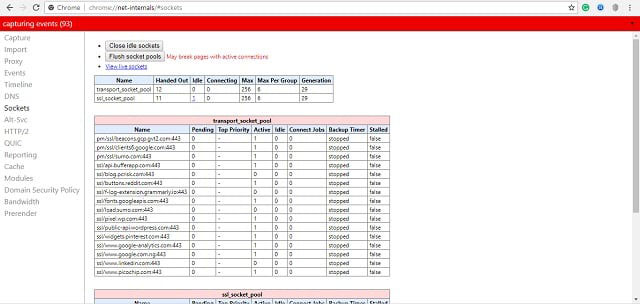
Trước khi làm điều này, nếu có một số trang hoạt động, bạn cần đóng các trang của mình và sau đó làm theo các bước dưới đây:
Enter.Win+R để mở Command Prompt.
ipconfig /flushdns
Enter.
ipconfig /release
Enter.
ipconfig /renew
Enter.Một trong những điều có thể khiến bạn gặp phải sự cố này là do Google Chrome bị lỗi thời. Trên thực tế, đây là một trong những nguyên nhân phổ biến nhất gây ra lỗi. Vì vậy đối với hầu hết mọi người, điều này rất dễ dàng để khắc phục.
Nếu bạn đã thử tất cả các cách trên mà không thành công, thủ phạm có thể chỉ là phần mềm diệt virus. Tin tốt là việc khắc phục sự cố do nguyên nhân này là dễ nhất.
Có nhiều phần mềm diệt virus có thể gây ra cùng một vấn đề, nhưng cách khắc phục cho từng tùy chọn hoàn toàn phụ thuộc vào loại phần mềm diệt virus mà bạn đang sử dụng, vì chúng không thực hiện tất cả các chức năng theo cùng một cách.
Nguồn tin: Quantrimang.com
Ý kiến bạn đọc
Những tin mới hơn
Những tin cũ hơn
 Cách chỉnh độ rộng tự động trên Excel
Cách chỉnh độ rộng tự động trên Excel
 Kiểu dữ liệu trong Python: chuỗi, số, list, tuple, set và dictionary
Kiểu dữ liệu trong Python: chuỗi, số, list, tuple, set và dictionary
 Cách giãn dòng trong Word 2016, 2019, 2010, 2007, 2013
Cách giãn dòng trong Word 2016, 2019, 2010, 2007, 2013
 Cách hiển thị My Computer, This PC trên Desktop của Windows 10
Cách hiển thị My Computer, This PC trên Desktop của Windows 10
 8 tính năng Microsoft Office giúp bạn cắt giảm hàng giờ làm việc
8 tính năng Microsoft Office giúp bạn cắt giảm hàng giờ làm việc
 Cách xem mật khẩu Wifi đã lưu trên Windows
Cách xem mật khẩu Wifi đã lưu trên Windows
 Cách kết nối Google Drive với Grok Studio
Cách kết nối Google Drive với Grok Studio
 Việc chuyển sang Google Public DNS trên router và PC giúp cải thiện tốc độ Internet như thế nào?
Việc chuyển sang Google Public DNS trên router và PC giúp cải thiện tốc độ Internet như thế nào?
 Những bản mod thiết yếu giúp Windows 11 trở nên hữu ích hơn
Những bản mod thiết yếu giúp Windows 11 trở nên hữu ích hơn
 Cách đồng bộ Microsoft Forms với Excel
Cách đồng bộ Microsoft Forms với Excel
 Hướng dẫn tạo theme AI cho Outlook
Hướng dẫn tạo theme AI cho Outlook
 Hàm DATEPART trong SQL Server
Hàm DATEPART trong SQL Server
 Hướng dẫn xem lại nhà cũ trên Google Maps
Hướng dẫn xem lại nhà cũ trên Google Maps
 Tôi từng thương em
Tôi từng thương em
 Cách chèn, viết biểu tượng mũi tên (↑↓←↕↔→↘↗↙↖) trong Word
Cách chèn, viết biểu tượng mũi tên (↑↓←↕↔→↘↗↙↖) trong Word
 Cấu hình Resident Evil Requiem PC
Cấu hình Resident Evil Requiem PC
 Cách tận dụng tab Performance trong Task Manager
Cách tận dụng tab Performance trong Task Manager
 Rời bỏ mối quan hệ bạn bè độc hại
Rời bỏ mối quan hệ bạn bè độc hại
 Hướng dẫn sử dụng Photoshop cho người mới
Hướng dẫn sử dụng Photoshop cho người mới
 Cách sửa lỗi AutoCAD bị giật, lag
Cách sửa lỗi AutoCAD bị giật, lag
